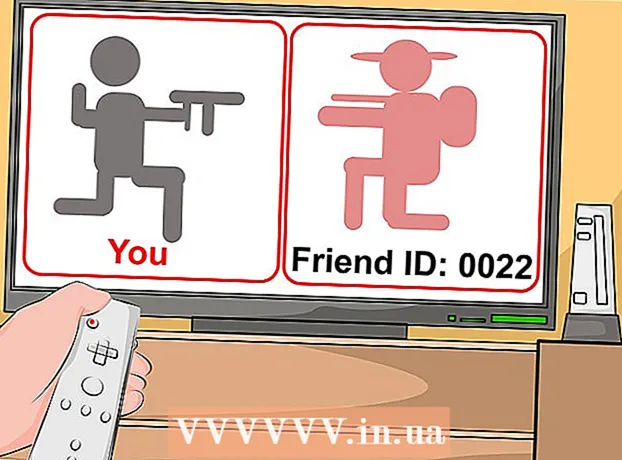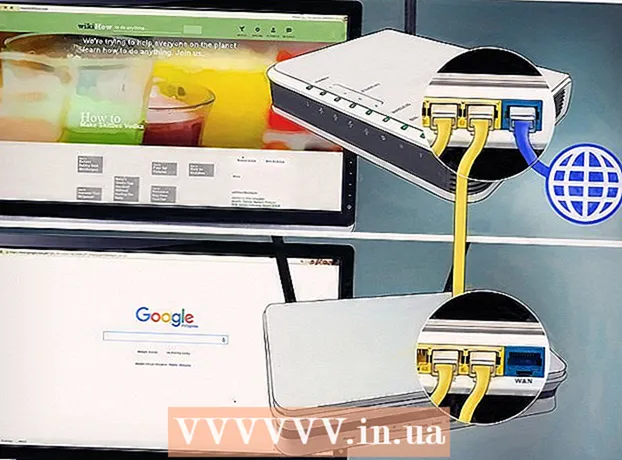
Բովանդակություն
- Քայլեր
- Մաս 1 -ը 3 -ից. Կարգավորեք ձեր առաջին երթուղիչը
- 2 -րդ մաս 3 -ից. Երկրորդ երթուղիչի կազմաձևում
- 3 -րդ մաս 3 -ից. Միացում ինտերնետին
- Խորհուրդներ
- Գուշացումներ
Այս հոդվածը ցույց կտա, թե ինչպես ավելացնել երկրորդ երթուղիչը ձեր տան կամ փոքր բիզնեսի ցանցին:Դա արեք ավելի շատ համակարգիչներ կամ այլ սարքեր ցանցին միացնելու համար, որոնց համար առաջին երթուղիչում անվճար նավահանգիստներ չկան: Սա կբարձրացնի ձեր ցանցի թողունակությունը; Ավելին, երկրորդ երթուղիչը կարող է տեղադրվել այնտեղ, որտեղ չկա անլար ազդանշան կամ որտեղ այն թույլ է:
Քայլեր
Մաս 1 -ը 3 -ից. Կարգավորեք ձեր առաջին երթուղիչը
 1 Մոդեմը միացրեք առաջին երթուղիչին: Միացրեք Ethernet մալուխը երթուղիչի «WAN» պորտին և գերարագ մոդեմի «WAN / Internet» պորտին: Այս հոդվածում մոդեմին միացված երթուղիչը կկոչվի որպես «երթուղիչ 1»:
1 Մոդեմը միացրեք առաջին երթուղիչին: Միացրեք Ethernet մալուխը երթուղիչի «WAN» պորտին և գերարագ մոդեմի «WAN / Internet» պորտին: Այս հոդվածում մոդեմին միացված երթուղիչը կկոչվի որպես «երթուղիչ 1»: - Որոշ երթուղիչներ աշխատում են բարձր արագությամբ մոդեմի և երթուղիչի նման: Եթե սա նախատեսված է Router 1 -ի համար, ապա պարզապես միացրեք այն մալուխին, որն աշխատում է ինտերնետում:
- «WAN» նավահանգիստը կարող է պիտակվել «Ինտերնետ»:

Հասկ բարոն
Networkանցի ինժեներ և օգտվողների աջակցության մասնագետ Spike Baron- ը Spike- ի համակարգիչների վերանորոգման սեփականատերն է: Տեխնոլոգիայի ոլորտում ավելի քան 25 տարվա փորձով նա մասնագիտանում է համակարգիչների և համակարգիչների վերանորոգման, համակարգիչների վաճառքի, վիրուսների հեռացման, տվյալների վերականգնման և ապարատային և ծրագրային ապահովման թարմացումների ոլորտում: Ունի CompTIA A + սերտիֆիկատ համակարգչային տեխնիկայի մասնագետների և Microsoft Certified Solutions փորձագետի համար: Հասկ բարոն
Հասկ բարոն
Networkանցի ինժեներ և օգտվողների աջակցության մասնագետՄատակարարները սահմանափակում են ինտերնետի արագությունը: Հետեւաբար, երկրորդ երթուղղիչի միացումը չի կարող օգնել: Նախևառաջ, զրուցեք այն ընկերության աշխատակիցների հետ, որոնք ձեզ տրամադրում են ինտերնետ հասանելիություն ՝ տեսնելու, թե արդյոք երկրորդ մոդեմի միացումը կօգնի բարելավել ձեր արագությունը: Եթե ոչ, քննարկեք ավելի բարձր արագություն ապահովող այլ սակագնին միանալու հարցը:
 2 Միացրեք երթուղիչը 1 ձեր համակարգչին: Միացրեք Ethernet մալուխը Router 1 -ի LAN պորտին և ձեր համակարգչի Ethernet պորտին:
2 Միացրեք երթուղիչը 1 ձեր համակարգչին: Միացրեք Ethernet մալուխը Router 1 -ի LAN պորտին և ձեր համակարգչի Ethernet պորտին: - Կարող եք նաև անլար միանալ երթուղիչին ՝ օգտագործելով ցանցի անունը և գաղտնաբառը:
 3 Միացրեք մոդեմը և երթուղիչը 1. Սպասեք մի քանի րոպե, մինչև նրանք սկսեն:
3 Միացրեք մոդեմը և երթուղիչը 1. Սպասեք մի քանի րոպե, մինչև նրանք սկսեն:  4 Բացեք ձեր վեբ զննարկիչը: Սա կբացի երթուղիչի 1 -ի կազմաձևման էջը:
4 Բացեք ձեր վեբ զննարկիչը: Սա կբացի երթուղիչի 1 -ի կազմաձևման էջը:  5 Մուտքագրեք Router 1 -ի IP հասցեն ձեր դիտարկիչի հասցեի բարում (էկրանի վերևում): Թույլտվության էջը կբացվի: Գտեք Router 1 -ի IP հասցեն օգտագործողի ձեռնարկում կամ արտադրողի կայքում:
5 Մուտքագրեք Router 1 -ի IP հասցեն ձեր դիտարկիչի հասցեի բարում (էկրանի վերևում): Թույլտվության էջը կբացվի: Գտեք Router 1 -ի IP հասցեն օգտագործողի ձեռնարկում կամ արտադրողի կայքում: - Ընդհանուր երթուղիչի մոդելների IP հասցեներն են.
- 2 Հաղորդալար ՝ 192.168.1.1, 192.168.0.1, 192.168.1.254, 10.0.0.138
- Խնձոր ՝ 10.0.0.1
- Բելկին ՝ 192.168.1.1, 192.168.2.1, 10.0.0.2, 10.1.1.1
- Կապ `192.168.1.1, 192.168.0.1, 192.168.0.101, 192.168.0.30, 192.168.0.50, 192.168.15.1, 192.168.254.254, 192.168.1.254, 192.168.0.10, 192.168.15.1, 10.0.0.1, 10.0.0.2.1 10.1.1.1, 10.90.90.90,
- Netgear: 192.168.0.1, 192.168.0.227
- Ընդհանուր երթուղիչի մոդելների IP հասցեներն են.
 6 Մուտք գործեք կազմաձևման էջ ՝ ձեր օգտվողի անունով և գաղտնաբառով: Ձեզ կտանեն դեպի երթուղիչի 1 -ի կազմաձևման էջ: Օգտվողի ձեռնարկում կամ արտադրողի կայքում գտեք Router 1 -ի օգտանունը և գաղտնաբառը:
6 Մուտք գործեք կազմաձևման էջ ՝ ձեր օգտվողի անունով և գաղտնաբառով: Ձեզ կտանեն դեպի երթուղիչի 1 -ի կազմաձևման էջ: Օգտվողի ձեռնարկում կամ արտադրողի կայքում գտեք Router 1 -ի օգտանունը և գաղտնաբառը: - Շատ դեպքերում, օգտվողի անվան համար կարող եք մուտքագրել «admin», իսկ գաղտնաբառի համար ՝ «admin», «գաղտնաբառ» կամ «12345678»: Որոշ դեպքերում օգտվողի անվան և գաղտնաբառի տողերը պետք է դատարկ մնան:
- Եթե մուտքագրում եք ճիշտ գաղտնաբառ, բայց չեք կարող բացել կազմաձևման էջը, երթուղիչը կարգավորեք գործարանային պարամետրերին: Տեղեկությունների համար, թե ինչպես դա անել, կարդացեք օգտվողի ձեռնարկը կամ արտադրողի կայքը:
 7 Միացնել DHCP երթուղիչը 1 -ում: Սա թույլ կտա երթուղիչ 1 -ին նշանակել ձեր ցանցի բոլոր IP հասցեները:
7 Միացնել DHCP երթուղիչը 1 -ում: Սա թույլ կտա երթուղիչ 1 -ին նշանակել ձեր ցանցի բոլոր IP հասցեները: - Սովորաբար DHCP տարբերակը կարելի է գտնել Networkանցի կարգավորումներ կամ LAN կարգավորումներ: Նկատի ունեցեք, որ կազմաձևման էջի ինտերֆեյսը տատանվում է ըստ երթուղղիչի մոդելի և արտադրողի:
- Շատ դեպքերում DHCP սերվերը լռելյայն միացված է:
 8 Ստուգեք ձեր ցանցը և ինտերնետ կապը: Բացեք ցանկացած կայք (օրինակ ՝ https://www.wikihow.com) ՝ համոզվելու համար, որ ինտերնետ ունեք: Նաև համոզվեք, որ երթուղիչ 1 -ում կա առնվազն մեկ անվճար «LAN» պորտ:
8 Ստուգեք ձեր ցանցը և ինտերնետ կապը: Բացեք ցանկացած կայք (օրինակ ՝ https://www.wikihow.com) ՝ համոզվելու համար, որ ինտերնետ ունեք: Նաև համոզվեք, որ երթուղիչ 1 -ում կա առնվազն մեկ անվճար «LAN» պորտ:  9 Անջատեք երթուղիչը 1 ձեր համակարգչից: Անջատեք Ethernet մալուխը երթուղիչ 1 -ից և համակարգչից: Մնացած սարքերը կարող են միացված մնալ:
9 Անջատեք երթուղիչը 1 ձեր համակարգչից: Անջատեք Ethernet մալուխը երթուղիչ 1 -ից և համակարգչից: Մնացած սարքերը կարող են միացված մնալ:
2 -րդ մաս 3 -ից. Երկրորդ երթուղիչի կազմաձևում
 1 Միացրեք երկրորդ երթուղիչը և միացրեք այն: Համոզվեք, որ կա անվճար հոսանքի վարդակ, որտեղ ցանկանում եք տեղադրել երկրորդ երթուղիչը: Այս հոդվածը կանդրադառնա երկրորդ երթուղիչին որպես Router 2:
1 Միացրեք երկրորդ երթուղիչը և միացրեք այն: Համոզվեք, որ կա անվճար հոսանքի վարդակ, որտեղ ցանկանում եք տեղադրել երկրորդ երթուղիչը: Այս հոդվածը կանդրադառնա երկրորդ երթուղիչին որպես Router 2:  2 Միացրեք երթուղիչը 2 ձեր համակարգչին: Միացրեք Ethernet մալուխը Router 2 LAN պորտին և ձեր համակարգչի Ethernet պորտին:
2 Միացրեք երթուղիչը 2 ձեր համակարգչին: Միացրեք Ethernet մալուխը Router 2 LAN պորտին և ձեր համակարգչի Ethernet պորտին:  3 Մուտքագրեք Router 2 -ի IP հասցեն ձեր դիտարկիչի հասցեի բարում (էկրանի վերևում): Թույլտվության էջը կբացվի:
3 Մուտքագրեք Router 2 -ի IP հասցեն ձեր դիտարկիչի հասցեի բարում (էկրանի վերևում): Թույլտվության էջը կբացվի: - Ուղղորդիչների մեծ մասն ունի 192.168.0.1, 192.168.1.1 կամ 10.0.0.1 IP հասցե:
 4 Մուտք գործեք կազմաձևման էջ ՝ ձեր օգտվողի անունով և գաղտնաբառով: Ձեզ կտանեն դեպի Router 2 -ի կազմաձևման էջ: Օգտվողի ձեռնարկում կամ արտադրողի կայքում գտեք Router 2 -ի օգտանունը և գաղտնաբառը:
4 Մուտք գործեք կազմաձևման էջ ՝ ձեր օգտվողի անունով և գաղտնաբառով: Ձեզ կտանեն դեպի Router 2 -ի կազմաձևման էջ: Օգտվողի ձեռնարկում կամ արտադրողի կայքում գտեք Router 2 -ի օգտանունը և գաղտնաբառը: - Շատ դեպքերում, օգտվողի անվան և գաղտնաբառի համար կարող եք մուտքագրել «admin»:
 5 Անջատեք DHCP երթուղիչը 2 -ում: Քանի որ DHCP- ն միացված է երթուղիչ 1 -ում, այն պետք է անջատված լինի երթուղիչ 2 -ում `հակամարտությունները կանխելու համար: Գտեք DHCP- ի կարգավորումները կազմաձևման էջում և DHCP ընտրանքի կողքին գտնվող սահիկը տեղափոխեք Անջատված դիրք:
5 Անջատեք DHCP երթուղիչը 2 -ում: Քանի որ DHCP- ն միացված է երթուղիչ 1 -ում, այն պետք է անջատված լինի երթուղիչ 2 -ում `հակամարտությունները կանխելու համար: Գտեք DHCP- ի կարգավորումները կազմաձևման էջում և DHCP ընտրանքի կողքին գտնվող սահիկը տեղափոխեք Անջատված դիրք:  6 Նոր IP հասցե նշանակեք երթուղիչին 2: Այս փուլում 1 և 2 երթուղիչները կարող են ունենալ նույն IP հասցեն: IP կոնֆլիկտները կանխելու համար երթուղիչ 2 -ը պետք է ունենա այլ IP հասցե:
6 Նոր IP հասցե նշանակեք երթուղիչին 2: Այս փուլում 1 և 2 երթուղիչները կարող են ունենալ նույն IP հասցեն: IP կոնֆլիկտները կանխելու համար երթուղիչ 2 -ը պետք է ունենա այլ IP հասցե: - Ուղղորդիչ 2 -ի կազմաձևման էջում գտեք «LAN» կամ «Տեղական ցանց» բաժինը: Այս բաժինը պետք է պարունակի դաշտ ՝ ընթացիկ IP հասցեով:
- Մուտքագրեք նոր IP հասցե ՝ ներկայիս հասցեի փոխարեն: Երթուղղիչ 2 -ի նոր IP հասցեն պետք է լինի նույն ենթացանցում, ինչ Router- ի հասցեն: Սա նշանակում է, որ Router 2 -ի IP հասցեի առաջին երեք թվանշանները պետք է համապատասխանեն երթուղիչի 1 -ին IP հասցեի առաջին երեք թվանշաններին: Բացի այդ, նոր IP հասցեն չպետք է համապատասխանի որևէ այլ ցանցային սարքի հասցեին:
 7 Սահմանեք ցանցի անունը և գաղտնաբառը երթուղղիչի համար 2. Նրանք պետք է համապատասխանեն երթուղիչի 1 -ի անունին և գաղտնաբառին:
7 Սահմանեք ցանցի անունը և գաղտնաբառը երթուղղիչի համար 2. Նրանք պետք է համապատասխանեն երթուղիչի 1 -ի անունին և գաղտնաբառին: - Դա կարելի է անել «Անլար», «Wi-Fi կարգավորում» կամ նմանատիպ այլ կետերում:
- Եթե չգիտեք SSID- ը և Router 1 -ի մուտքի բանալին, փնտրեք դրանք երթուղղիչի պատյանում:
- Երթուղղիչ 2 -ը անլար երթուղիչ չէ, այնպես որ բաց թողեք այս քայլը:
3 -րդ մաս 3 -ից. Միացում ինտերնետին
 1 Անջատեք երթուղիչը 2. Այժմ, երբ Router 2 -ը լիովին կազմաձևված է, խորհուրդ ենք տալիս վերագործարկել այն, բայց ամենալավն այն է, որ այս պահին այն անջատված լինի:
1 Անջատեք երթուղիչը 2. Այժմ, երբ Router 2 -ը լիովին կազմաձևված է, խորհուրդ ենք տալիս վերագործարկել այն, բայց ամենալավն այն է, որ այս պահին այն անջատված լինի:  2 Միացրեք առաջին երթուղիչը երկրորդ երթուղիչին: Միացրեք Ethernet մալուխը Router 1 -ի LAN պորտին և Router 2 -ի առաջին LAN պորտին:
2 Միացրեք առաջին երթուղիչը երկրորդ երթուղիչին: Միացրեք Ethernet մալուխը Router 1 -ի LAN պորտին և Router 2 -ի առաջին LAN պորտին: - Մի միացրեք մալուխը «WAN» պորտին, որը նման է «LAN» պորտին:
 3 Միացրեք երթուղիչը 2. Նրան կտրվի ձեր մուտքագրած IP հասցեն: Եթե երթուղիչ 1 -ին հասանելի է ինտերնետը, երթուղիչ 2 -ը նույնպես միացված կլինի ցանցին:
3 Միացրեք երթուղիչը 2. Նրան կտրվի ձեր մուտքագրած IP հասցեն: Եթե երթուղիչ 1 -ին հասանելի է ինտերնետը, երթուղիչ 2 -ը նույնպես միացված կլինի ցանցին:  4 Վերագործարկեք երթուղիչը միացված համակարգիչը 2: Ամեն անգամ, երբ համակարգչին միանում է նոր ցանցային սարք, խորհուրդ ենք տալիս վերագործարկել համակարգիչը:
4 Վերագործարկեք երթուղիչը միացված համակարգիչը 2: Ամեն անգամ, երբ համակարգչին միանում է նոր ցանցային սարք, խորհուրդ ենք տալիս վերագործարկել համակարգիչը:  5 Միացրեք այլ համակարգիչներ և սարքեր: Դա կարելի է անել անլար կամ Ethernet մալուխները միացնելով ցանկացած երթուղղիչի հասանելի «LAN» պորտերին: Ուղղորդիչ 1 -ի DHCP սերվերը յուրաքանչյուր սարքի ինքնաբերաբար կնշանակի իր սեփական IP հասցեն (նույն ենթածանցում):
5 Միացրեք այլ համակարգիչներ և սարքեր: Դա կարելի է անել անլար կամ Ethernet մալուխները միացնելով ցանկացած երթուղղիչի հասանելի «LAN» պորտերին: Ուղղորդիչ 1 -ի DHCP սերվերը յուրաքանչյուր սարքի ինքնաբերաբար կնշանակի իր սեփական IP հասցեն (նույն ենթածանցում):
Խորհուրդներ
- Եթե ինչ -որ բան չեք հասկանում, օգնության համար դիմեք մասնագետին կամ պարզապես հարց տվեք բազմաթիվ ֆորումներից մեկում:
- Նշեք ձեր մոդեմի, երթուղիչների և բոլոր միացված սարքերի IP հասցեները: Սա թույլ կտա հետագայում լուծել կապի խնդիրները:
- Անվտանգությունը բարձրացնելու համար հաշվի առեք երրորդ (NAT) երթուղիչի միացումը: Եթե որոշեք երրորդ երթուղիչ ավելացնել (երթուղիչ 3), միացրեք Ethernet մալուխը երթուղիչի 3 -րդ WAN և 1 -ին կամ 2 -րդ երթուղիչի LAN պորտին, այնուհետև միացրեք DHCP երթուղիչը 2 -ում և նրան հասցե նշանակեք մեկ այլ ենթացանցի վրա: .
Գուշացումներ
- Եթե կիսում եք ձեր անլար ցանցը, այլ մարդիկ կարող են մուտք գործել ձեր ֆայլերը ցանկացած միացված համակարգչից: